愛媛IT勉強会にて喋りました。
Marketing Vanguard の池田さんに機会をいただきまして、Android開発についてプレゼンをしてきました。
勉強会の前半はITストラテジストの秋田さんの講演でした。
オフショア、ニアショアといったキーワードでSE的な立場あるいは発注する側の視点を含めての貴重なお話でした。
地方のエンジニアとしてはニアショアってどうなんだろうとはてなマークがついたりしているのですが、アピールの仕方もいろいろあるのだなぁと、可能性を感じることができました。
続いて、後半30分間ほど時間をいただいてAndroid開発についてプレゼンをしました。
そのときに使った資料をSlideShareにて公開します。
まぁ、拙い資料ではありますが、少しでも参考になれば幸いです。
Androidアプリ開発を始めたのが一昨年。
本を読んだり、各種ウェブサイトを調べたり、勉強会に参加したり。
Androidに関して自分が話す立場になったのは今回が初めて。
何とか資料を作ってみたものの、やはりもう少し範囲を絞ってターゲットを定めて資料を作らないといけないなぁと反省。
実際に使った資料から、いくつか余分なページを削除したのと、お伝えし切れなかったページ(最終章)を追加しております。
マウスのトラブル – Windows7
先週末、パソコンを使っていたらマウスの動作がおかしくなりました。
マウスカーソルの移動は問題ないのですが、普通にクリックしたつもりがダブルクリックになってしまう感じです。
具体的には、
- マウスカーソル周りのテキストが勝手に選択される。
- ブラウザのブックマークを選んで開こうとすると、ブックマークのリストが勝手に閉じてしまってその下にあるリンク先のページが表示される。
- ウインドウのタイトルバーをドラッグして動かそうとするとすると全画面表示になる。
このような状況です。
どうやらマウスボタンのマイクロスイッチが壊れてチャタリングをおこしていた模様。
ということで、新しいマウスに交換して復旧しました。
実は、復旧する前にもうひとつトラブルがありました。
手元に使っていないワイヤレスマウスがあったので、それを替わりに使おうと試しました。
すると、今度は違う症状で、マウスカーソルの動きは問題ないのですが、クリックしても反応しません。
そして、いろいろ試しているうちに、クリックして少しマウスをずらすとクリックの動作が効くというのがわかりました。
これはマウスのドライバの問題かと思ったのですが、実は電池が弱っていたようで新しい電池に替えて試したら問題ありませんでした。
参考までにマイクロソフトのサポート記事を紹介しておきます。
ワイヤレス キーボードまたはワイヤレス マウスが応答しない問題のトラブルシューティング
※ここに新しい電池を使うように説明がありました。(汗
スマートフォンのシェア on 2012.05.24 by IDC
プレスリリースの資料がシェアできるようなので試してみました。
ちなみに、日本語の記事はこちら。
世界スマホ市場シェア、Androidが59%、iPhoneは23%—IDC調査
WordPressのレスポンス改善
最近、自社サイトで各種プラグインやテーマを試しているうちに、次第にレスポンスが悪くなっていると感じたのであらためて高速化について調べてその対策をしてみました。
これまでは定番のプラグイン “WP Super Cache” を使っておけば良いと思っていたのですが、バージョンアップを重ねて高機能化するのは良いものの設定項目が多くて管理に手間取ったり、他のプラグインとの相性の問題があったり。ということで高速化について調べてみると他にも高速化の要素があることに気がつきました。
今回、主に参考にさせていただいたサイト。
- MAKA-VELI.COMさん
WordPress高速化に使えそうなプラグインを色々試してみた結果、けっこう早くなったのでご紹介。 - WP SEOブログさん
今使っているWordPressの高速化用プラグイン - カワイイはつくれるさん
WordPress をたった3分で3倍高速化する方法 [MO Cache]
それと上記サイトでも一部紹介されているレスポンスを確認するためのツール
- PingDom Tools
Full Page Test - GTmetrix
WebSite Speed and Performance Optimization
で、今回新たに組み込んだプラグインは次の3個です。
- WP-Optimize
投稿記事の複数リビジョンや下書き、スパムコメントなどの削除と
DBの最適化を手動で行うことができます。 - MO Cache
翻訳ファイル(.mo)のキャッシュ - WP File Cache
上記キャッシュを複数のアクセスに対応させる
そしてツールで測定した結果、タイミングとか時間帯によってばらつきがありますが、読み込みの時間が以前の約60%に改善されました。
ブラウザで直接開いてみると、以前はしばらく待たされる感じがあったのですが、対策後はそれほど待たされる感じもなくすっと表示されます。ブラウザのキャッシュやネットワークの状態などいろいろな要素が絡みますので一概に良くなると言い切れない部分もありますが、WordPressのレスポンスが悪いと感じられる場合は、試してみてはいかがでしょうか。
アジャイルサムライ読書会#7のふりかえり
先週末の9月1日にアジャイルサムライ読書会#7に参加しました。内容はインセプションデッキの後半(5.2~5.5)でした。
5.2「夜も眠れなくなる問題は何だろう?」
プロジェクトが進みだすと、不安なことがあっても口に出しにくかったり、質問しにくい雰囲気になったりしますよね。どうしようもなくなって「実は…」となるよりは最初からそういう要素を洗い出して明記して共有すること。
5.3「期間を見極める」
開発プロジェクトの期間は6ヶ月以内がのぞましい。もちろんあらゆるプロジェクトが6ヶ月でできるわけではないが、3ヶ月あるいは6ヶ月といったできるだけ短い期間におさまるように分割して計画を立てる。
5.4「トレードオフ・スライダー」
あらゆるプロジェクトは次の4つのフォース(力)によって統治される。
- 時間
- 予算
- 品質
- スコープ
言い替えれば大きく4つの制約があるということ。
この時間、予算、品質を動かすことができないとすれば、調整可能な要素はスコープ(範囲)のみ。
「どれも最優先」とか「これとこれは同じレベル」というのは禁止。
このルールによって諦めるものを明確にすることができる。
あと、上記の4つ以外でプロジェクトの重要な要素をスライダーの項目に追加する。
顧客と共にスライダーを設定する。
5.5「何がどれだけ必要なのか」
期間、メンバー、予算。
この部分はいろいろ議論がありました。
そもそもメンバーは社内で手が空いている人で、おのずと決まっているとか、
予算も期間も決まった後でアサインされて、そこから作業規模を洗い出したところでどうにもならない、など。
日常の仕事を考えれば、確かにそのような状況が一般的かも知れませんが、
新たなプロジェクトに対してチームを編成することを考えると、果たしてそれでプロジェクトがうまく行くのか。
まったくリソースが足りてないところで、無理やりチーム編成をして進めてしまっているのではないか。
とても考えさせられる内容でした。
単価の話もしました。その場では「上流だったらこれぐらいかなぁ」という話もありましたが、後で考えてみると上流とか下流という時点でアジャイルではないようにも思いました。
さて、次回のアジャイルサムライ読書会は10月6日(土曜日)の予定です。
http://agile459.doorkeeper.jp/
随時 #agile459 というハッシュタグでTwitterで情報が流れていますのでよろしければご利用ください。
それと補足の資料。
読書会の中で「そもそもウォーターフォールって…?」のような議論があったので、
前にForkwellで見かけた記事を貼っておきます。
“History of Waterfall”
投稿フォームと会員制について – WordPress
先日、ホームページに関するお問い合わせをいただきました。
その中のひとつのご要望として予約を受けれるようにしたいとのこと。
予約に関するご要望をまとめてみると次のような感じです。
- 現在の予約状況がわかる必要はない。
- お客様からご希望の日付をメールで受け取る
- メールが届いたら折り返し電話またはメールする。
- 日時が決まればあとは自前で管理する。
会員制を前提としたCMSも考えてみたのですが、それほどの機能も必要なさそうです。
そこでWordPressを基本に、プラグインの組み合わせを試してみました。
必要なもの。
- WordPress本体
- WP-Members(プラグイン)
- Fast Secure Contact Form(プラグイン)
以下、簡単な手順です。
※Fast Secure Contact Formについては、先日の記事とほぼ同じです。
- WP-Membersのオプション
すべての投稿や固定ページをデフォルトで会員専用にすることができます。
今回はデフォルトですべて公開とし、新たに作成するご予約フォームのみ会員専用にしてみます。
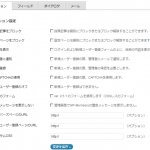
- WP-Membersのフィールド
シンプルな例にするため、表示項目を減らしておきます。(姓、名、電話、メールアドレス)
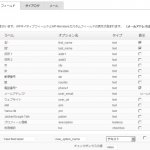
- フォームの作成(タイトル)
フォームのタイトルを入力します。
本文に [si-contact-form form=’1’] のように入力するとページ内にフォームが設置できます。
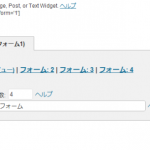
- 画像認証
登録済みのユーザには画像認証を表示しないように設定できます。
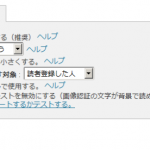
- 日付、時刻の項目追加
Extra Fieldに項目を追加します。適宜オプションを調整します。
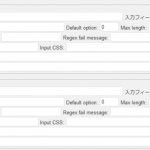
- 日付、時刻のフォーマット
日付および時刻の表示形式をセットします。
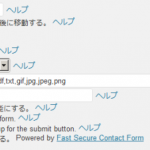
- 固定ページ(フォーム)の追加
上記で作成したフォームを組み込むための固定ページを追加します。
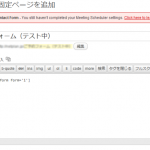
- カスタムフィールドを使用
会員制(WP-Members)を有効にするため、ダッシュボードでカスタムフィールドを表示させます。
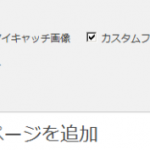
- ブロックを有効にする
“block”というカスタムフィールドを追加し、値を”1″にして保存します。
これで会員向けのページになります。(ログインが必要)
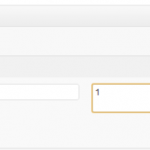
- 開いてみる
ログインが必要な状態になるので、新規ユーザ登録をしてみます。
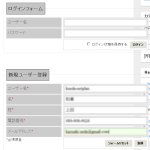
- ログイン
登録したメールアドレスにパスワードが届くので、ログインしてみます。
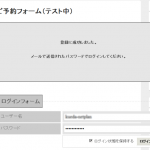
- 入力フォーム
氏名、メールアドレスが入力済みの状態になります。CAPTCHAも非表示になります。

以上です。
ESXi-5.0のインストール – 手順の概要
先日までESXiを4.1で利用しておりまして、もろもろのメンテナンスのついでに5.0に入れ替えました。
詳しくは公式サイト(VMware vSphere Hypervisor)をご覧ください。
そのときの手順(スクリーンショット)をざっとスライドにまとめてみました。
お問い合わせフォーム – WordPress
お問い合わせフォームに日付や時刻の項目を追加しようと思って調べてみたら “Fast Secure Contact Form” というプラグインが見つかりました。お問い合わせフォームといえば、”Contact Form 7″ が定番になっていますが、こちらのプラグインも機能が充実していてよさそうです。
Fast Secure Contact Form
Fast Secure Contact Form(スクリーンショット)
公式サイトはすべて英語になっていますが、日本語に対応しており設定画面はほぼ日本語で表示されますので無理なく使えると思います。
まずダッシュボードの「プラグイン」から「FS Contact Form Options」を開きます。
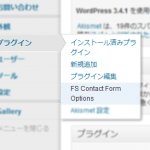
デフォルトで4種類のフォームが作れるようになっています。
フォームを設置する場合はこの設定画面の上のほうにある、
[si-contact-form form=’1’]
というコードを本文中に貼り付けるだけです。
また、「プレビュー」をクリックすると、その場でフォームが確認できます。
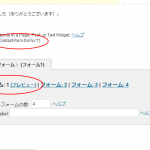
ひとまず基本項目はそのままで各種オプションも初期値のままにしておいて、
追加項目「Extra Field 1」に日付を追加してみます。
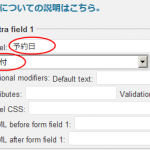
新アプリをリリースしました。 – Android
新しいアプリをリリースしました。
パスリス – PasLis
詳細およびダウンロードはGoogle Playのページをご覧ください。
Android用アプリです。
パスワードを簡単に作成することができます。
大文字、小文字、数字、記号を 使う・使わない が指定できます。
それと、パスワードの長さや作成する個数も指定できます。
メールなど他のアプリに転送するシェア機能もあります。
お気軽にお試しください。
ご意見、ご要望などありましたらお気軽にどうぞ。
Fragmentへの対応 – android
スマホ向けにアプリを作って、
ふとタブレットで開いてみると、残念なレイアウトになっていたり…
そういうことがないように、Fragment機能を活用してアプリを作るための参考書の紹介です。
Support packageを使って Android-1.6 から対応させる記述もあって助かります。
バックアップの勉強会
先ほどIT系の勉強会がありましてバックアップに関するお話を聞いてきました。
内容はどちらかというとパソコンの個人利用を対象としたもので、
身近にあるバックアップ装置やフリーのバックアップツールの紹介がありました。
そしてその中で「お勧めのバックアップ方法は?」のような質問があって、
最近だとUSBが比較的容量が大きくてお手軽というお話と、
Dropboxなどのクラウドサービスもあるけど容量が、が、が、
のような議論がありました。
で今あらためて考えてみると、USBや光ディスクなどの記憶媒体を使うとなると
メディアの抜き差しや入れ替えなどどうしても手作業になりますので
バックアップを取りわすれたり、バックアップをとる間はパソコンが使えなく
なったり処理が遅くなったりしてしまいます。
やはり最近のクラウドのストレージサービスはCPUの負荷を見ながら自動的に
同期をとってくれるなど、本当に良くできていると思います。
容量の問題はありますが、それはあくまでも無料のサービスの範囲であって、
年間$99で100GB、$499で500GBのストレージが使えるようです。(Dropbox)
ただしデータが消失しても利用できなくなっても保障はありません。
規約では$20または過去3ヶ月に支払った金額程度の責任限度となっています。
ここまで書いたところで、ふと以前(2007年)に調べたオンラインバックアップサービスを思い出しました。
50 Best Websites 2007(TIME社)でピックアップされていた Mozy というサービスです。
当時の記事によると、2GBまでフリーで、月に$4.95支払うと無制限で利用可能。
現在どうなっているかというと、やはり2GBまではフリーで、月に$5.99で50GBまで
さらに月に$9.99で125GBまで(PC3台まで)となっています。
これはHome利用の場合で、その他にビジネス用途のサービスもあります。
http://mozy.com/
また、スマートフォンからも利用できるように専用のアプリが用意されています。
http://mozy.com/mobile
ついでにもうひとつみつけたサービス。
これまでWindowsPCやLinuxのフルバックアップを取る際は
Acronis True Imageというパッケージソフトを主に使っていたのですが、
そのオンラインサービスが提供されているようです。
Acronis True Image Online
こちらは月額$4.99で250GBのストレージが利用できます。
SyugarSync, SkyDrive, Google Drive, …
手元にいろいろな媒体を用意して様々な形でバックアップを取るのも勉強になりますが、
このようなオンラインストレージを活用するのもよさそうです。
もっとも、デスクトップ環境もクラウドで提供される時代ですし、
そのうち、ハードディスクが壊れてデータが…、なんて心配するのも
昔話になってしまうのかも知れませんね。
更新情報の取得に失敗しました。// EC-CUBE
EC-CUBEの管理画面に関する記事です。
レンタルサーバの仕様によって、
「更新情報の取得に失敗しました。」
というメッセージが表示される場合があります。
ひとつの原因として phpinfo() の項目で、
allow_url_fopen Off
となっているとこのメッセージが出力されるようです。
その場合の解決方法。
EC-CUBEを配置したフォルダ内の .htaccess に次の1行を追加します。
php_flag allow_url_fopen ON
以上です。